Live USB Creator: попробовать Linux,не трогая Windows

Я люблю возиться с операционными системами, и я часто их использую, чтобы получить доступ к ПК в случае, если он не загружается. Linux Live USB и компакт-диски всегда были довольно популярны среди ИТ-профессионалов и заядлых пользователей компьютеров, так как с их помощью они могут легко восстановить полные данные даже с мёртвого ПК. На другой стороне есть также некоторые пользователи, которые не имеют ни малейшего представления о Linux Live CD . Live CD это операционная система вроде Linux или Windows, которая работает без установки на жесткий диск. Вы можете использовать их непосредственно с CD/DVD или Live USB pen drive, и они работают с нормальными условиями эксплуатации. Вы можете использовать эти Live OS для доступа к данным на вашем компьютере или использовать для просмотра интернет-страниц в случае, если Вы не в состоянии использовать вашу установленную ОС на компьютере.
Linux Live USB Creator
Есть много доступных инструментов, которые могут помочь сделать Live USB накопитель, но Linux Live USB Creator является наиболее популярным инструментом. Linux Live USB Creator является полностью бесплатным и с открытым исходным кодом программным обеспечением для пользователей Windows. Разработчики спроектировали его с простотой, так что любой может легко использовать его, не вдаваясь глубоко в передовые знания и практику. Я лично выбрал этот инструмент, потому что он просто простой, но интуитивно понятный инструмент, в отличие от других, где нужно искать Linux Live CD изображения с последующей загрузкой и записью. Этот инструмент работает в три шага «1-2-3» и live USB будет готов к использованию.
Linux Live USB Creator
- Бесплатный и Open Source: бесплатно скачать и использовать.
- Построен с виртуализацией: нет необходимости, чтобы перезагружать ваш компьютер. В него встроена виртуализация, которая позволяет запускать Linux в Windows, сразу из коробки!
- Поддерживает большинство дистрибутивов Linux, таких как Ubuntu, Fedora, Debian, OpenSUSE, Mint, Slax, CentOS, ArchLinux, Gentoo, PCLinuxOS, Sabayon, BackTrack, Puppy Linux и другие.
- Можно хранить данные или устанавливать новые обновления непосредственно с Linux Live USB.
- Скрытая установка: вы можете сохранить ваши USB ключи чистыми, потому что Linux Live USB может скрыть Linux.
- Автоматическое обновление, поэтому вам не нужно создавать обновленные ключи Linux Live USB снова и снова.
Как создать ключ
- В первую очередь нужно выбрать местонахождение USB-ключа, или вы можете выбрать любой из доступных разделов жесткого диска.
- Далее, необходимо выбрать источник Linux, вы можете выбрать Linux CD, ISO-образы или выберите прямой вариант загрузки.
- Выбрать размер сохраняемости: позволяет сохранить ваши настройки и данные, даже после перезагрузки.
- Проверить параметры, которые вы хотите применить на Linux Live USB
- Наконец, нажмите на кнопку молнии, чтобы начать процесс.
Дополнительные параметры
Linux Live USB также поддерживает некоторые дополнительные параметры, которые можно настроить перед запуском процесса. Это параметры языка, прокси, параметры установки, обновления и advanced.
Могу ли я установить Linux Live в раздел жёсткого диска?
Да, вы можете установить Live Linux в раздел жёсткого диска. Весь процесс будет таким же, только вы должны выбрать раздел жесткого диска в шаге 1.



 Октябрь 10th, 2014
Октябрь 10th, 2014  Данил
Данил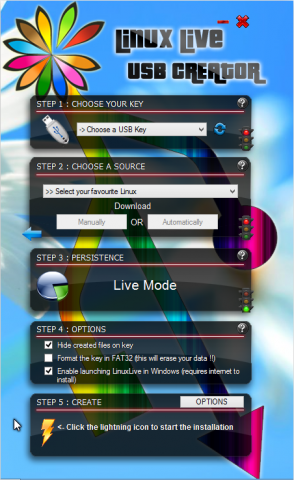
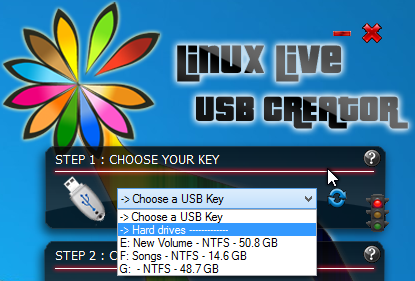
 Опубликовано в
Опубликовано в  :
: